การค้นหาตำแหน่งของหนังสือนั้นง่ายกว่าที่คุณคิด
- Kindle เป็นหนึ่งในแพลตฟอร์มชั้นนำสำหรับหนังสือดิจิทัล
- แพลตฟอร์มจัดเก็บหนังสือไว้ในคอมพิวเตอร์ของคุณซึ่งคุณควรรู้ว่าพวกเขาอยู่ที่ไหนในกรณีที่คุณต้องการย้าย
- คู่มือนี้จะแสดงตำแหน่งที่คุณสามารถหาได้บน Windows 10, Windows 11 และ macOS

เอ็กซ์ติดตั้งโดยคลิกที่ไฟล์ดาวน์โหลด
- ดาวน์โหลด Fortect และติดตั้ง บนพีซีของคุณ
- เริ่มกระบวนการสแกนของเครื่องมือ เพื่อค้นหาไฟล์ที่เสียหายซึ่งเป็นสาเหตุของปัญหาของคุณ
- คลิกขวาที่ เริ่มการซ่อมแซม เพื่อให้เครื่องมือสามารถเริ่มแก้ไขอัลกอริทึมได้
- ดาวน์โหลด Fortect แล้วโดย 0 ผู้อ่านในเดือนนี้
Amazon Kindle เป็นแพลตฟอร์มออนไลน์ที่คุณสามารถซื้อหนังสือดิจิทัลได้มากมายจนแทบไม่มีที่สิ้นสุด คุณสามารถอ่านหนังสือออกเผยแพร่ที่สำคัญเช่น Dune จาก Frank Herbert ไปจนถึงนวนิยายลึกลับที่ไม่ค่อยมีคนรู้จัก
นักอ่านหนังสือตัวยงทุกคนควรมีบัญชี Kindle; มันเป็นหนึ่งในแพลตฟอร์มที่ดีที่สุดอย่างแท้จริง Kindle พร้อมใช้งานบนอุปกรณ์หลากหลายตั้งแต่ e-reader ไปจนถึงแท็บเล็ตและแม้แต่คอมพิวเตอร์เดสก์ท็อป
Kindle ทำงานแตกต่างกันในระบบปฏิบัติการบางระบบ ไม่ต่างกันมากนักแต่ก็พอจะทำให้สับสนได้บ้าง คู่มือนี้จะแสดงวิธีค้นหาหนังสือ Kindle ของคุณบน Windows 10, Windows 11 และแม้แต่ macOS
Kindle ทำงานบน Windows 11 ได้หรือไม่
ใช่อย่างแน่นอน Kindle ทำงานบน Windows 8, 10 และ 11 สำหรับคอมพิวเตอร์ Mac ความสามารถเริ่มต้นที่ macOS 10.14 และสูงกว่า

มีการ อินสแตนซ์ของ Windows 11 ไม่รู้จัก Kindle. อาจเป็นเพราะการเชื่อมต่อที่ผิดพลาดระหว่างคอมพิวเตอร์ Windows 11 และ Kindle ขอแนะนำให้คุณติดตั้ง Kindle เป็นอุปกรณ์ MTP ผ่าน Device Manager
ฉันจะค้นหาตำแหน่งหนังสือ Kindle ของฉันบน Windows & Mac ได้อย่างไร
1. ค้นหาตำแหน่งของหนังสือ Kindle บน Windows 10 และ 11
ในการค้นหาตำแหน่งของ Kindle eBooks คุณต้องใช้เมนูตัวเลือกในตัวของ Kindle จากนั้น คุณต้องไปที่เมนูซึ่งคุณสามารถเปลี่ยนตำแหน่งโฟลเดอร์สำหรับหนังสือได้ มันจะบอกตำแหน่งปัจจุบันให้คุณทราบ
กระบวนการนี้เหมือนกันสำหรับ Windows 10 และ Windows 11 มีเพียงแอปเท่านั้นที่ดูแตกต่างกันเล็กน้อย ขั้นตอนต่อไปนี้จะแสดงเวอร์ชัน Windows 11
1. เปิด Kindle บนพีซี Windows ของคุณ
2. คลิก เครื่องมือ และในเมนูแบบเลื่อนลงที่ปรากฏให้เลือก ตัวเลือก.
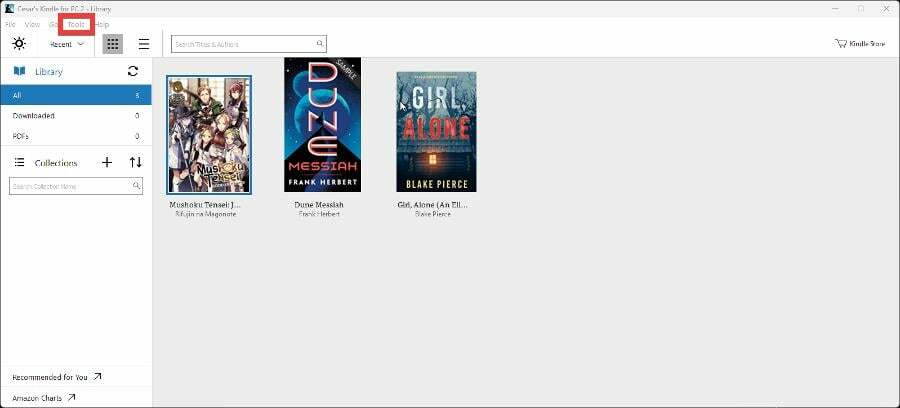
3. ในหน้าต่างใหม่ที่ปรากฏขึ้น เลือก เนื้อหา.
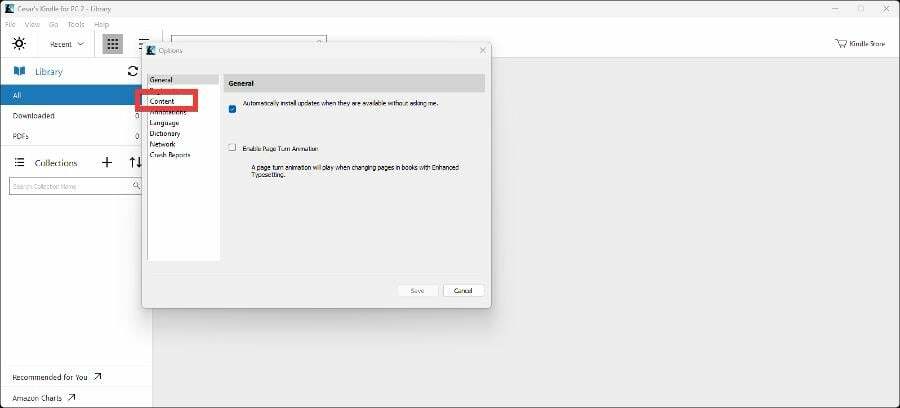
4. ภายใต้เนื้อหาคุณจะเห็นตำแหน่งหนังสือ Kindle ของคุณไฟล์เอ็กซ์พลอเรอร์.
5. คุณสามารถเปลี่ยนตำแหน่งได้โดยคลิกที่ ปุ่มเปลี่ยนโฟลเดอร์และเลือกไฟล์อื่น
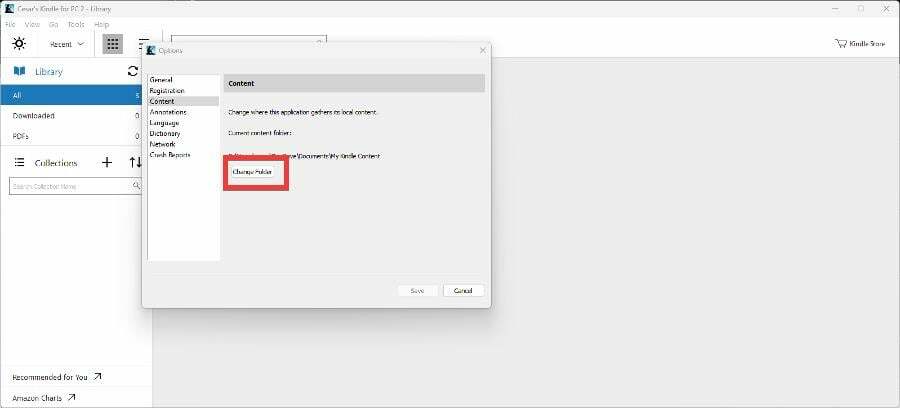
6. คลิกเปลี่ยนโฟลเดอร์ แล้วตี บันทึก.
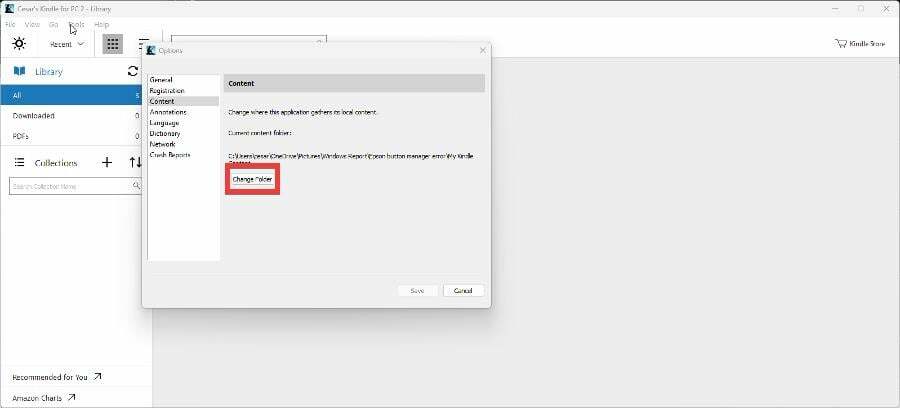
7. สำหรับ Windows 10 ตำแหน่งจะเหมือนกัน เป็นเพียงว่าแอปมีลักษณะแตกต่างกันเล็กน้อย

2. ค้นหาตำแหน่งของหนังสือ Kindle บน macOS
- บน macOS ให้เปิดแอป Kindle
- คลิก จุด บนแถบด้านบน
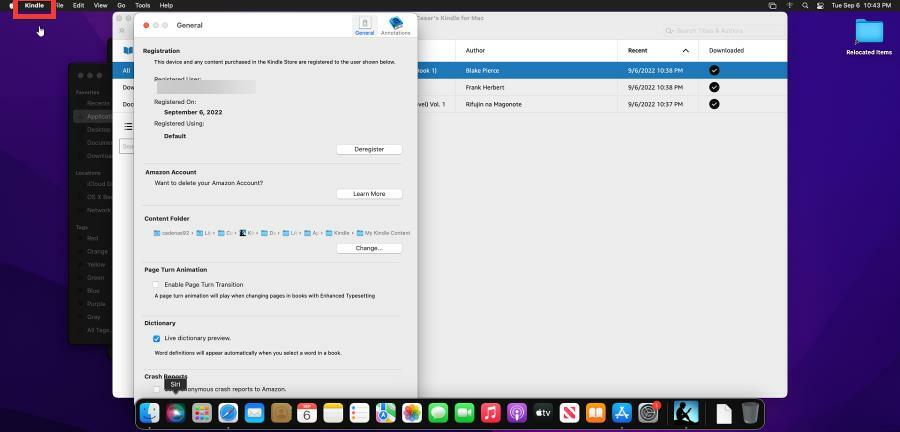
- หากคุณดูภายใต้ โฟลเดอร์เนื้อหา ส่วนคุณจะเห็นว่าหนังสือ Kindle ของคุณอยู่ที่ไหน

- หากคุณคลิกที่ เปลี่ยน คุณสามารถเปลี่ยนตำแหน่งของหนังสือ Kindle หรือสร้างโฟลเดอร์ใหม่ได้หากต้องการ

คุณอ่านหนังสือ Kindle บน Windows 11 ได้อย่างไร
วิธีที่ง่ายที่สุดในการอ่านหนังสือ Kindle บน Windows 11 คือผ่านแอพเอง Kindle บน Windows 11 ช่วยให้ผู้ใช้สามารถอ่านหนังสือได้ทันที

แต่ถ้าคุณต้องการ คุณสามารถใช้ Kindle Cloud Reader ซึ่งเป็นเวอร์ชันเบราว์เซอร์ของแอป Kindle บนเดสก์ท็อปได้เสมอ เพียงลงชื่อเข้าใช้ Kindle Cloud Reader แล้วเลือกหนังสือที่จะอ่าน
อย่าลังเลที่จะแสดงความคิดเห็นด้านล่างหากคุณมีคำถามใด ๆ เกี่ยวกับกระบวนการข้างต้น นอกจากนี้ อย่าลังเลที่จะแสดงความคิดเห็นเกี่ยวกับคำแนะนำที่คุณต้องการดูหรือข้อมูลเกี่ยวกับแพลตฟอร์มอื่นๆ
ยังคงประสบปัญหา?
ผู้สนับสนุน
หากคำแนะนำข้างต้นไม่สามารถแก้ปัญหาของคุณได้ คอมพิวเตอร์ของคุณอาจประสบปัญหา Windows ที่รุนแรงขึ้น เราขอแนะนำให้เลือกโซลูชันแบบครบวงจรเช่น ฟอร์เทค เพื่อแก้ไขปัญหาได้อย่างมีประสิทธิภาพ หลังการติดตั้ง เพียงคลิกที่ ดู&แก้ไข ปุ่มแล้วกด เริ่มการซ่อมแซม


